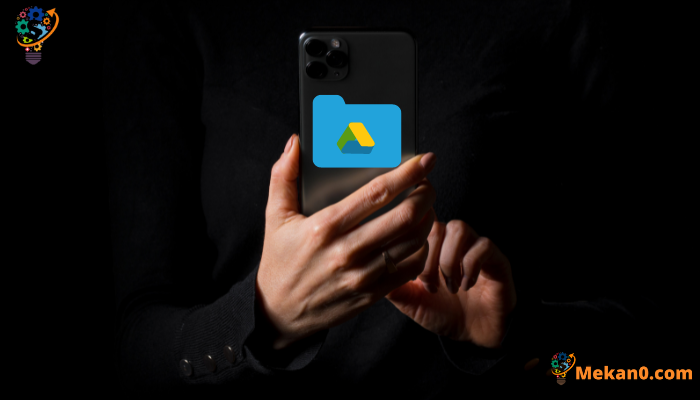Wéi lued all Fotoen vum iPhone op Google Drive erop
Wann Dir Ären iPhone benotzt fir Zougang zu Google Drive ze kréien, gitt Dir e puer Restriktiounen, an dëst ass anescht wéi déi nahtlos iCloud Experienz. Zum Beispill kritt Dir keng nahtlos Erfahrung fir Fotoen op Google Drive ze backen, a si ginn net automatesch op Ärem iPhone erofgelueden, awer et gëtt e Wee fir dat ze maachen. Loosst eis léieren wéi all Fotoen vum iPhone op Google Drive eropzelueden.
Egal ob Dir et als Apple seng restriktiv Politik betruecht oder dem Google säi Versoen en einfache Wee ëmzesetzen fir Fotoen op Drive eropzelueden, et schaaft Unerkennung fir de Benotzer. Dofir goufen 4 Weeër fonnt fir dëse Problem ze reduzéieren.
1. Déi traditionell Method
Ier mer iwwer déi méi séier Methoden goen, wäert ech séier déi traditionell Methode fir iPhone Fotoen op Google Drive eropzelueden.
1:Öffnen d'Google Drive App op engem Apparat iPhone Dossier, a wielt den Dossier an deem Dir d'Fotoen eropluede wëllt. Wann Dir de gewënschten Dossier erreecht hutt, klickt op de "+am ënneschten rietsen Eck vum Écran.
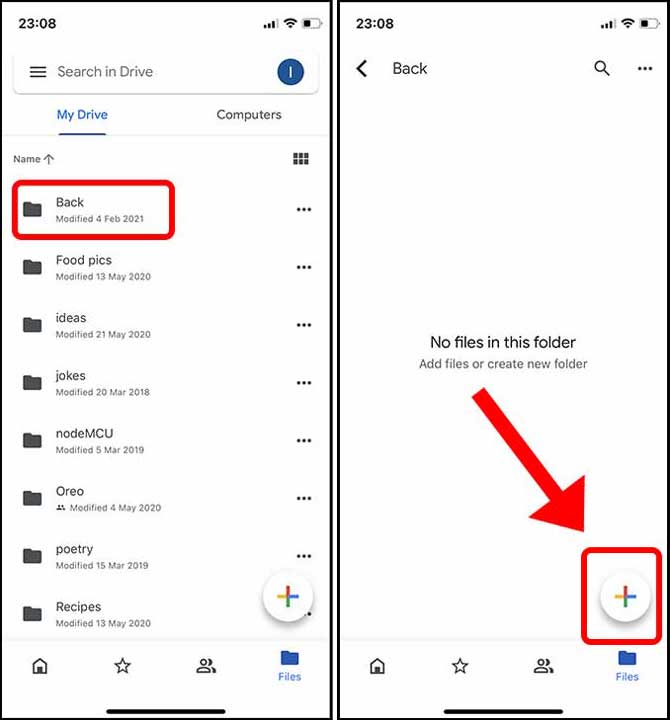
2: Klickt op de KnäppchenErofluedena wielt d'Fotoen an d'Videoen déi Dir wëllt aus der Fotoen App eropluede. Wann Dir Fotoen an der Datei App gespäichert hutt, kënnt Dir op de Browse Knäppchen tippen.
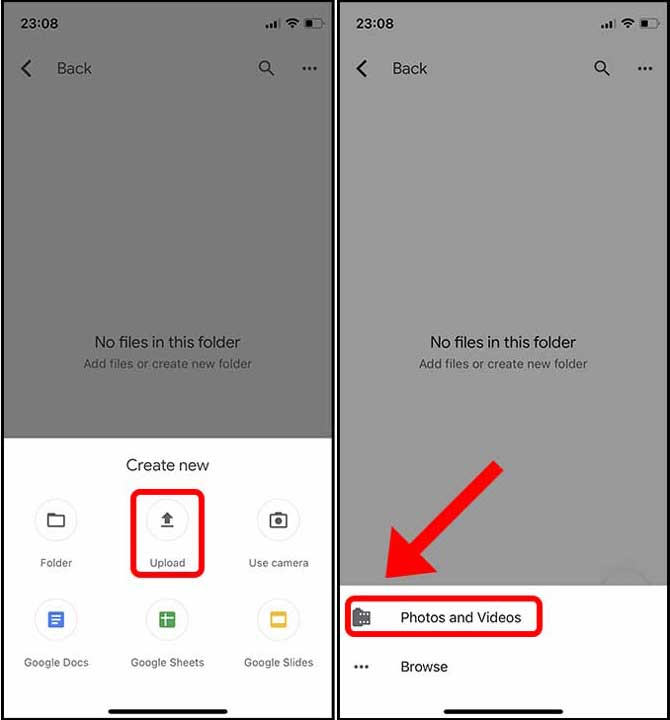
3: Elo, dëst erfuerdert datt Dir manuell op all Bild klickt fir se ze wielen, dréckt dann op "Eroflueden".
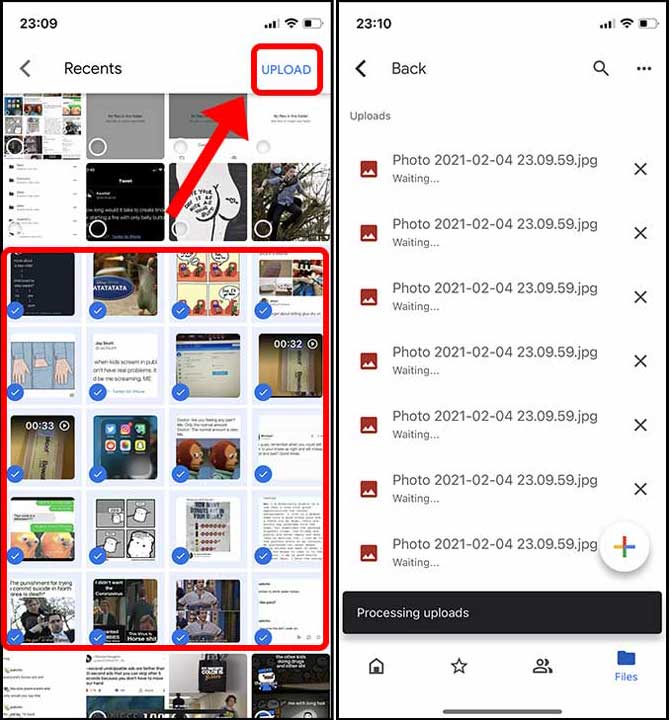
En Nodeel mat dëser Method ass de Besoin fir op all Miniatur individuell ze klicken. Wéi och ëmmer, Dir kënnt verschidde Fotoen an der Fotoen App auswielen andeems Dir duerch Miniaturbild scrollt, well all Foto déi Dir passéiert automatesch ausgewielt gëtt. Dir kënnt Äre Fanger an der ieweschter Ecke swipen an halen fir Fotoen bis déi lescht ze wielen, oder souguer Äre Fanger fräiginn. Dës aktuell Method ass ineffizient a kontraintuitiv.
2. Benotzt d'Dateien App
Net fäeg sinn verschidde Biller einfach ze wielen war ee vun den Haaptgrënn, datt ech no alternativ Methoden gesicht hunn, an dës Optioun schéngt déi nahtlos ze sinn. D'Dateien App kann Google Drive a sech selwer kartéieren, sou datt Dir all Fotoen direkt vun der Fotoen App op Google Drive kënnt falen, wat eng wierklech cool Optioun ass.
1: Wann Dir Google Drive net an der Dateie App gesitt, musst Dir et als éischt aktivéieren. Öffnen d'Dateien App, fléissendem op d'Optiounsknäppchen an der oberer rechter Ecke, tippt dann op Edit.
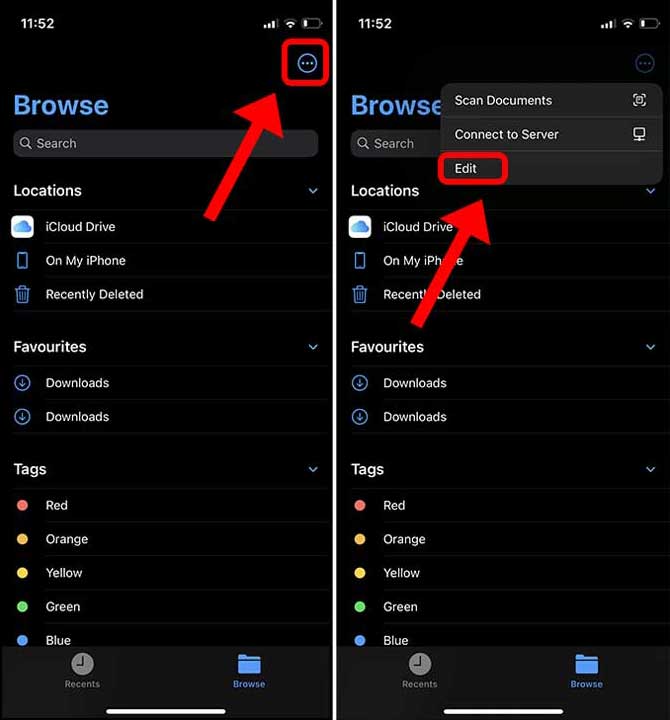
2: E Toggle fir Google Drive z'aktivéieren gëtt festgestallt, Dir musst den Toggle aktivéieren a klickt op "Et war fäerdeg".
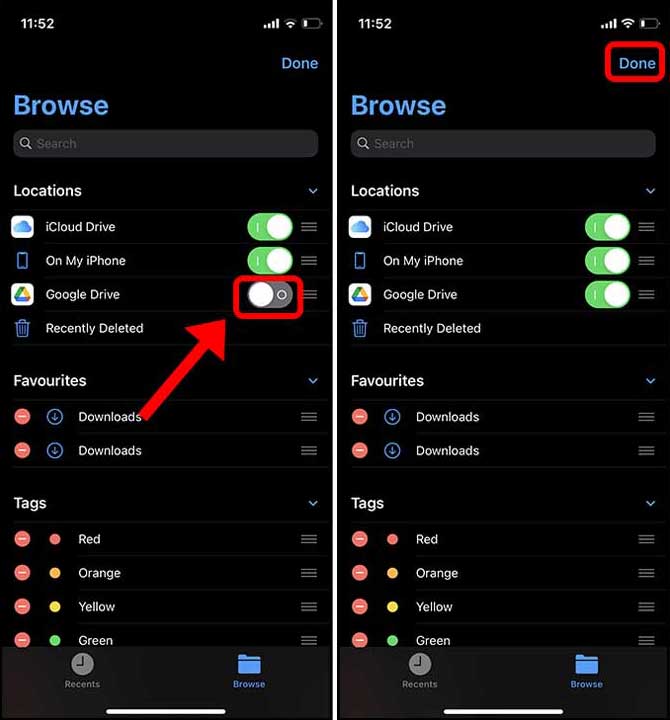
3: Elo, öffnen just d'Fotoen App a wielt all d'Fotoen op déi Dir eropluede wëllt Google Drive. Nodeems Dir gewielt hutt, klickt op de "Share" Knäppchen ënnen lénks. Am Deel Menü, kuckt no der Späicheren op Dateien Optioun.
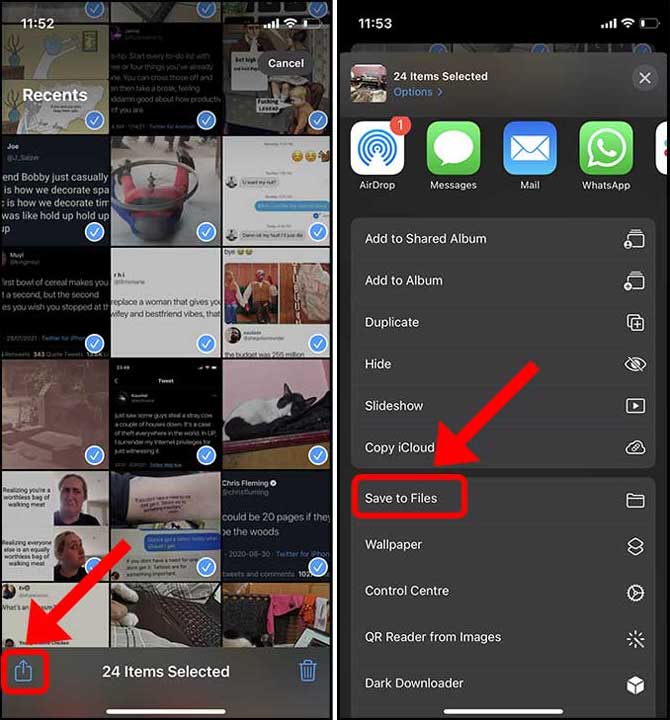
4: Klickt op Google Drive fir Zougang zu den verfügbaren Ordner ze kréien. Wielt den Dossier deen Dir wëllt a klickt op "Späicheren" an der oberer rechter Ecke. Är Fotoen ginn direkt op Google Drive eropgelueden.
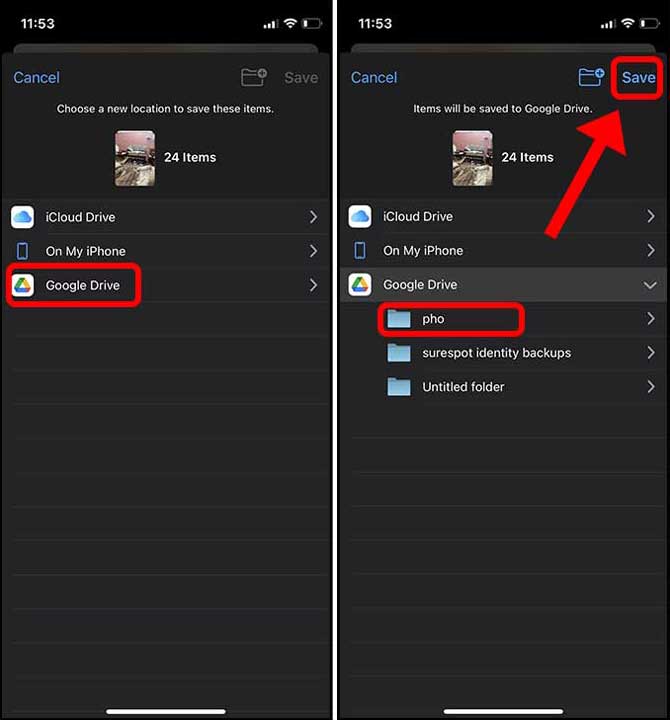
Dee beschten Deel iwwer d'Benotzung vun dëser Method ass datt ech de mëllen Swipe Geste benotze fir all Fotoen an der Fotoen App ze wielen, wat vill besser ass wéi all Foto manuell ouni Grenzen auswielen.
3. Aktivéiert automatesch Backupsatellit mat Google Fotoen
Och wann d'Cloudlagerung tëscht Gmail, Google Drive a Google Fotoen gedeelt gëtt, kënnt Dir Är Fotoen net automatesch op Google Drive backen. Och wann et eng Backupfunktioun a Google Drive gebaut gëtt, ass et komplett nëtzlos mat Google Fotoen.
Wann Dir probéiert e Google Drive Backup ze huelen, funktionnéiert et nëmmen wann d'App oppe bleift bis de Backup ofgeschloss ass, soss musst Dir nei ufänken. Am Géigesaz, Google Fotoen funktionnéiert glat an hält de Backupprozess och am Hannergrond.
Wann Dir Är Backups mat Google Fotoen verwalten wëllt, kënnt Dir d'Schrëtt hei ënnen verfollegen. Wéi och ëmmer, de Backup ass exklusiv op Google Drive aktivéiert an net op Google Fotoen mat der folgender Method. Wéi och ëmmer, Dir kënnt automatesch Backup mat Google Fotoen aktivéieren.
1: Fir unzefänken, kënnt Dir eng App installéieren Google Fotoen op Ärem iPhone. Eemol installéiert, mellt Iech mat Ärem Google Kont Umeldungsinformatiounen un an erlaabt Zougang zu all Fotoen.
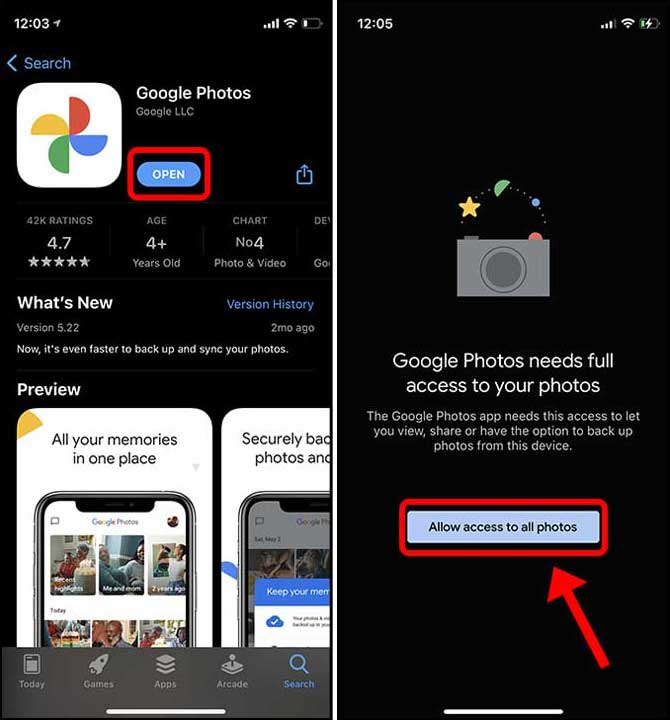
Den éischte Schrëtt vun der Applikatioun erfuerderlech ass de Backup z'aktivéieren, andeems Dir op de Backup Knäppchen klickt an d'Backupqualitéit vun Äre Fotoen auswielt.
2: Original Qualitéit bedeit datt d'Bild net kompriméiert ass awer méi Späicherplatz an Ärem Google Kont ophëlt. Wärend héichqualitativ Biller kompriméiert goufen a manner Späicherplatz ophuelen. Wann Dir déi entspriechend Astellung gewielt hutt, kënnt Dir op "Confirméieren".
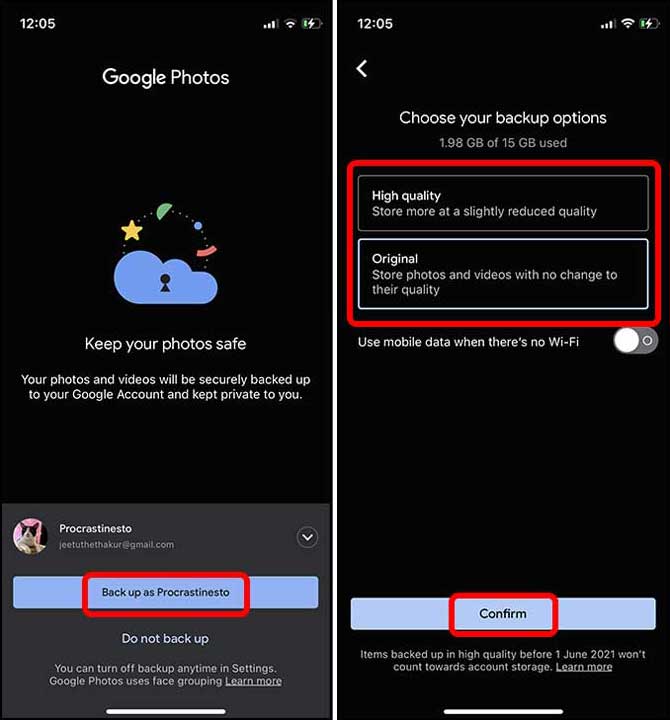
3: Äre Backup fänkt un an Dir kënnt de Fortschrëtt kontrolléieren andeems Dir op Ären Avatar an der oberer rechter Ecke klickt.
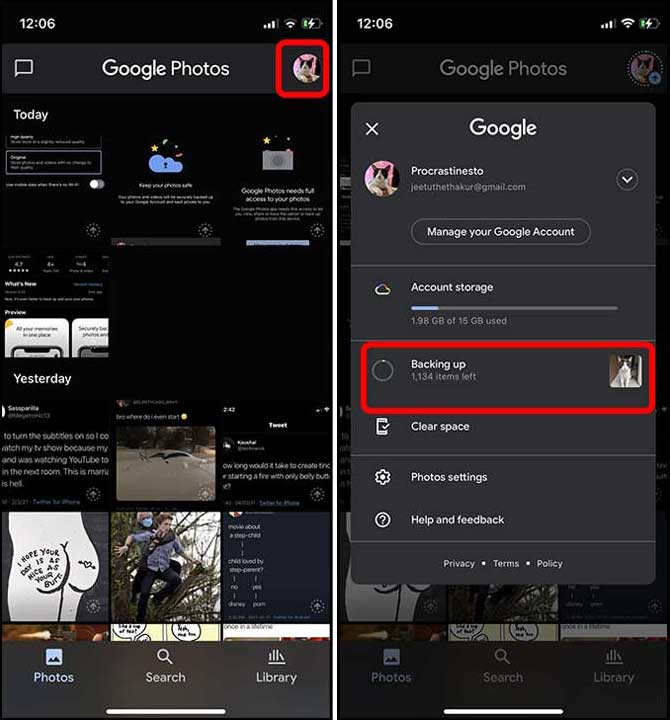
4. Benotzt Photosync fir all Fotoen op Google Drive eropzelueden
Wann Dir net fäeg sidd Är Fotoen vum iPhone op Google Drive mat Google ze backen, kann d'Photosync App benotzt ginn. D'Applikatioun ass entwéckelt fir de Prozess ze erliichteren fir Dateien a Fotoen vum Apparat op verschidde Plazen wéi NAS, Computer a Cloud Storage ze transferéieren.
1: Fir unzefänken, kënnt Dir installéieren Fotosync Applikatioun aus dem App Store. Duerno kënnt Dir d'Applikatioun opmaachen an den Astellungsknäppchen am ënneschten rietsen Deel vum Écran drécken. Duerno kann de Configure Knäppchen geklickt ginn fir d'Lëscht vun Destinatiounen opzemaachen.
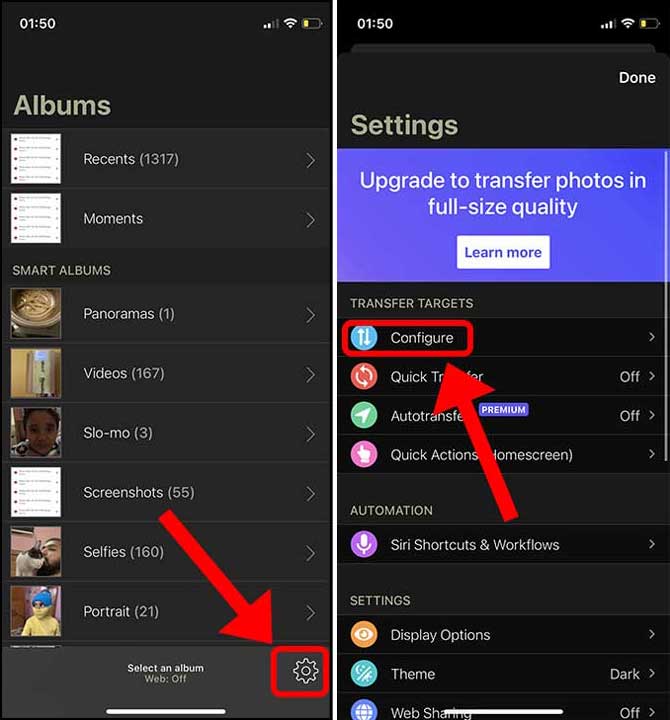
2: Google Drive kann aus der Lëscht vun Ziler ausgewielt ginn a mat Ärem Google Kont ugemellt ginn. Dir kënnt konfiguréieren wou a wéi Fotoen a Videoe gebackupt ginn, inklusiv engem Destinatioun setzen, Eropluedqualitéit auswielen, Ënnerverzeechnungen erstellen, a méi.
Wann Dir Fotoen a méi héijer Qualitéit oder Originalqualitéit eropluede wëllt, musst Dir dës Feature opmaachen andeems Dir en Abonnement op $ 0.99 pro Mount kaaft. Eemol gemaach, kënnt Dir op "Fäerdeg" klickt fir d'Ännerungen ze späicheren.
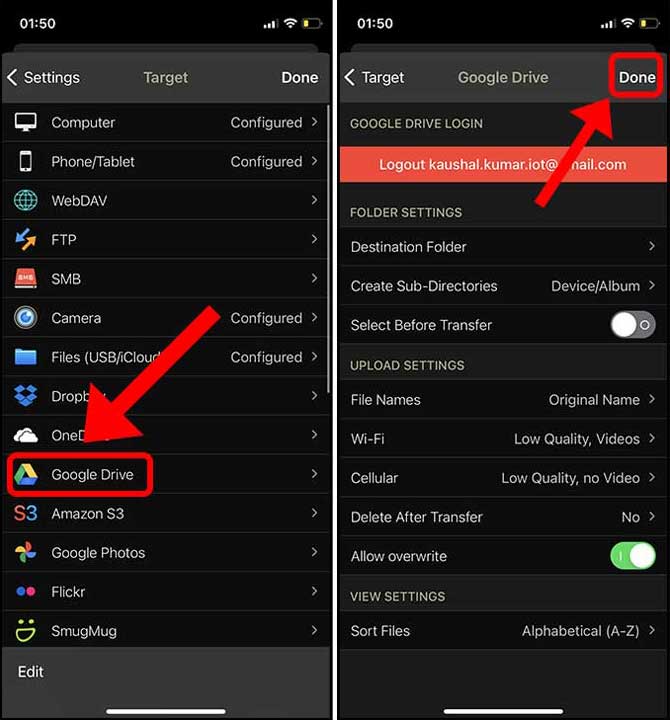
3: Fir Är Fotoen ze backen, gitt zréck an d'Album Sektioun vu Photosync a klickt op de Synchroniséierungsknäppchen an der oberer rechter Ecke.
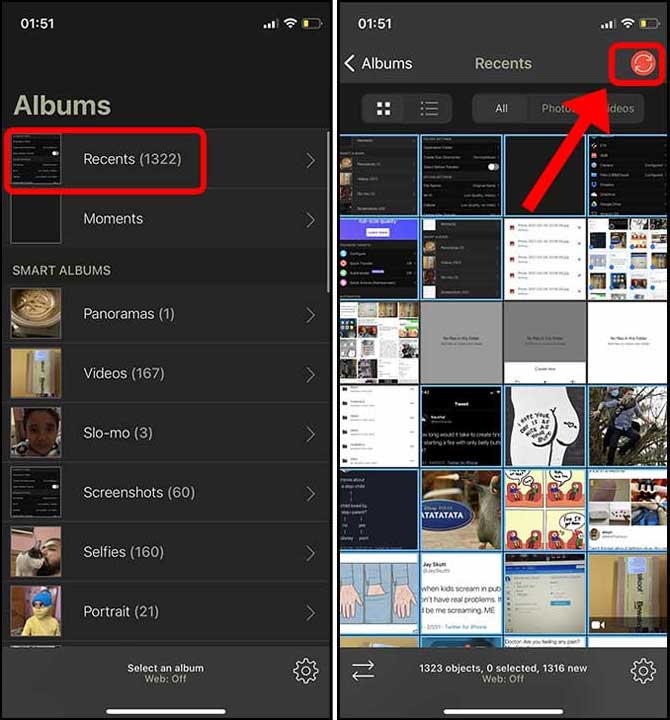
4: All Biller kënnen ausgewielt ginn andeems Dir op "jiddereenWielt dann d'Späicherdestinatioun. Wann Dir iPhone Fotoen eropluet, kann Google Drive als Späicherdestinatioun ausgewielt ginn.
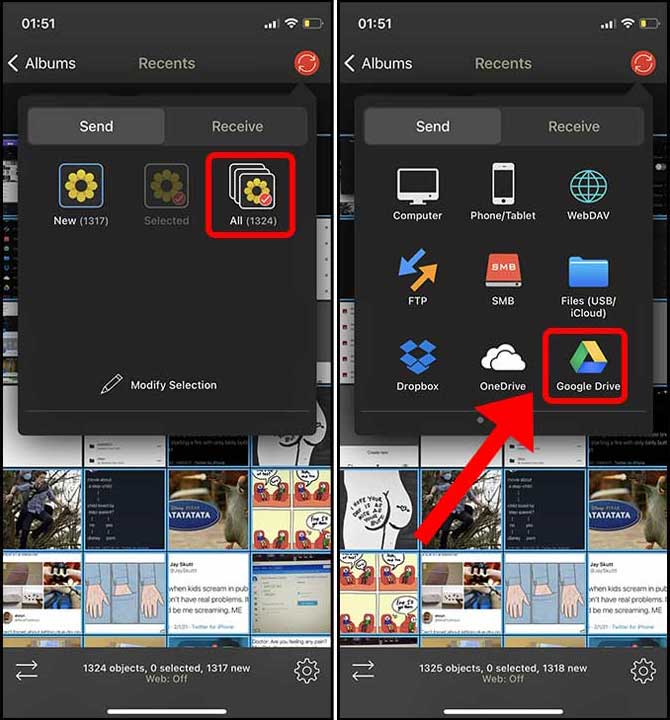
5: Dir kënnt einfach d'Downloadqualitéit auswielen a klickt op "okÄr Fotoen fänken un ze backen op Google Drive.
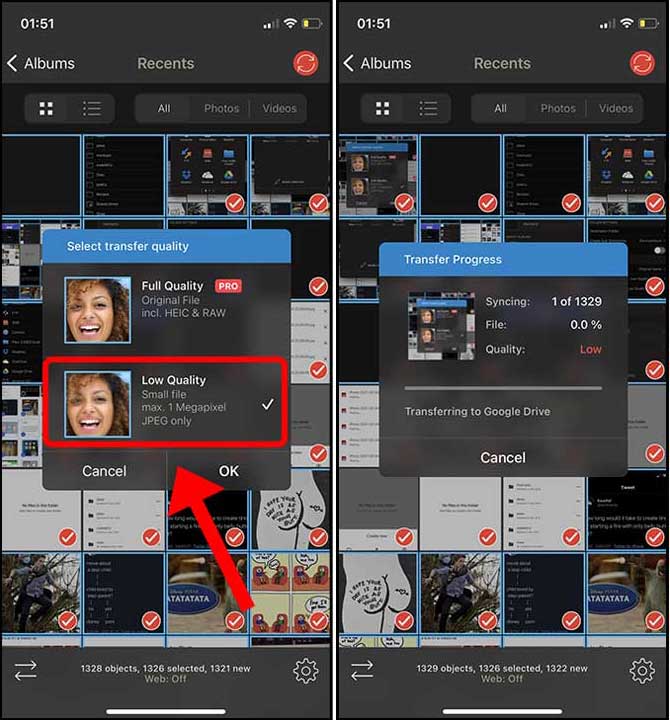
Wéi download ech all Fotoen vum iPhone op Google Drive
An dësem Artikel, e puer efficace Manéier Transfermaart an Backupsatellit all Fotoen op iPhone zu Google Fuert gespäichert ginn erkläert. Dës Methode si vill léiwer wéi manuell Backups, besonnesch wann Dir vill Fotoen hutt. Awer mengt Dir datt et e bessere Wee gëtt fir e Backup ze huelen? Deelt w.e.g. Är Gedanken an de Kommentaren.